作為允許同步播放音頻和視頻的多媒體容器格式, 的AVI 是一種廣泛使用的媒體文件格式。 可以播放AVI文件 在不同的平台上,並得到各種媒體播放器的支持。 AVI文件相對較小,但許多文件卻有些微。 如果您有很多AVI視頻,它們將佔用很多空間。 將這些AVI文件刻錄到DVD光盤上是保留這些文件的好方法。 此外,如果您有一些重要的AVI文件,則將它們刻錄到DVD比將它們保存在硬盤上要安全得多。
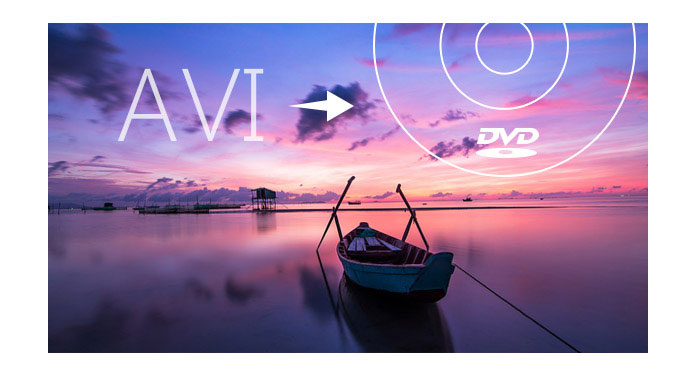
您可能已經發現,常見的DVD刻錄機軟件不允許您將AVI和格式的視頻直接刻錄到DVD光盤。 這是因為DVD具有受支持的格式,即 VOB的。 要將AVI刻錄到DVD,應首先將AVI轉換為DVD格式。 這些程序沒有轉換功能,因此它們無法將AVI文件刻錄到DVD。
要將AVI直接刻錄到DVD,建議您使用 Burnova 軟件。 一鍵完成轉換和刻錄過程。 Aiseesoft DVD Creator是實現此目的的便捷工具。 它可以將任何視頻文件(不限於AVI文件)直接刻錄到DVD光盤。 在下面的段落中了解如何執行此操作。
步驟 1 在計算機上下載此AVI並將其安裝到DVD刻錄機。 如果您是Mac用戶,請在Mac計算機上下載Mac版本。
步驟 2 啟動程序,單擊“添加文件”。 選擇要轉換的AVI文件,然後單擊“打開”以將其加載到程序中。

步驟 3 如果手邊有空白DVD光盤,請將其插入計算機的DVD驅動器中。 如果沒有一個也可以。 單擊目標的向下箭頭,然後選擇轉換為DVD文件夾或ISO文件。 然後設置保存輸出文件的目標文件夾。

步驟 4 單擊左箭頭或右箭頭,然後選擇您喜歡的菜單以 編輯菜單.

步驟 5 單擊刻錄按鈕開始將AVI刻錄到DVD。
等待幾分鐘,直到刻錄過程完成。 之後,您可以在任何DVD播放器上播放刻錄的DVD。

如果您的iPhone或iPad中有MP4文件,則可以參考 將MP4刻錄到DVD.

